pdms中文教程.doc
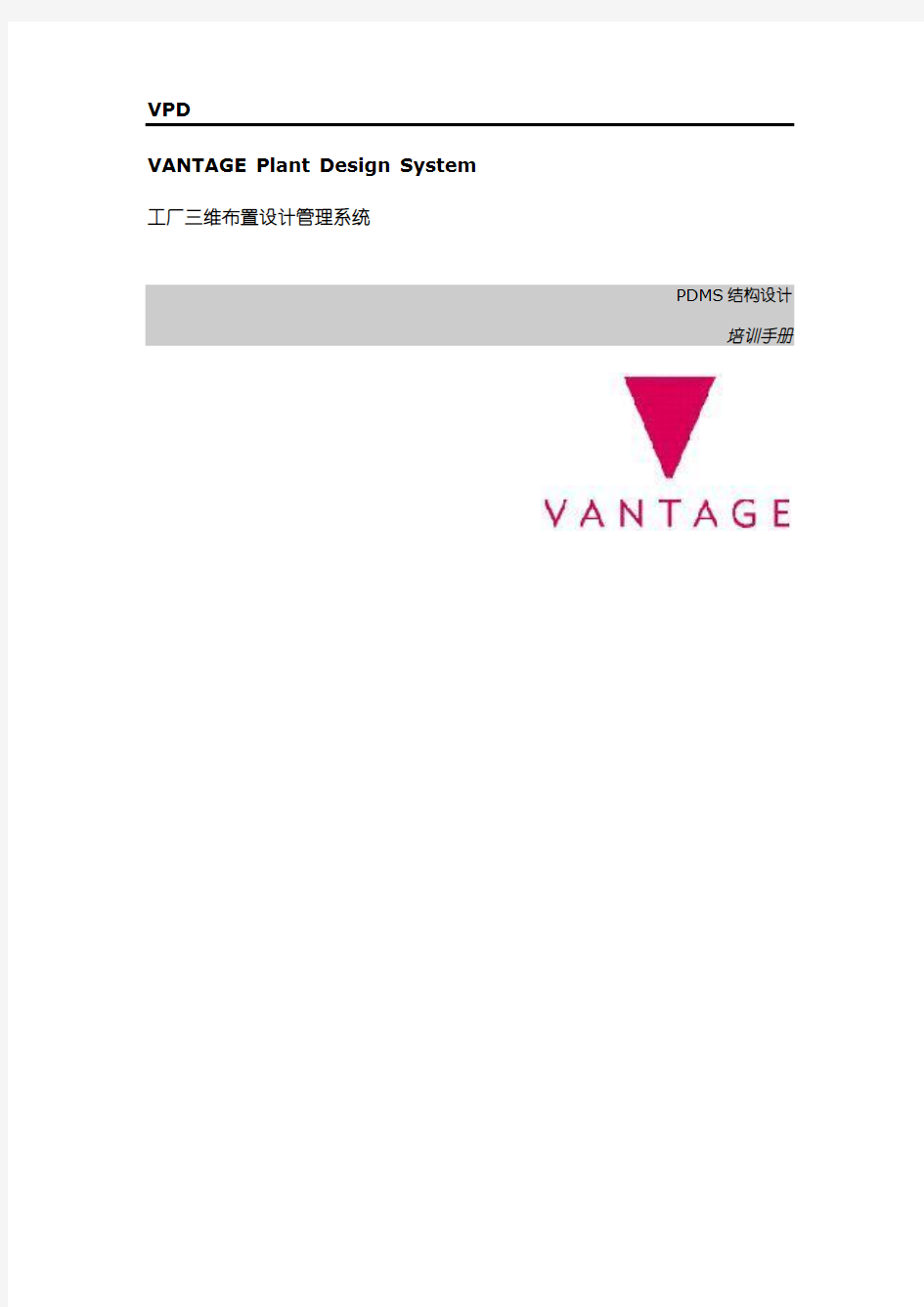

VPD
VANTAGE Plant Design System
工厂三维布置设计管理系统
PDMS结构设计
培训手册
结构设计
程序组成
结构设计分为四部分程序:
1.Beams & Columns
2.Panels & Plates
3.ASL Modeller(Access,Stairs and Ladders)
4.Walls & Floors
型钢及型钢等级
PDMS内置了国外很多国家的型钢标准库,称为型钢等级Profile Specification。
型钢的连接
两个型钢的连接会产生一个 SJOI (Secondary joint),而SJOI从属于SNOD (Secondary Nodes)。
练习一:生成项目管理层
1.C reat>Site,命名为STABILIZER。Position>Explicitly修改SITE的标高为UP 100000mm。
2.C reat>Zone,生成以下四个层次,注意它们是同一层次。
ZONE /EQUIP.ZONE
ZONE /PIPE.ZONE
ZONE /STEEL.ZONE
ZONE /CIVIL.ZONE
结构模型的层次及层次设置
练习中的用到的层次设置:
ZONE STEEL.ZONE
STRU EQUIPRACK 设备框架
FRMW EQUIPRACK/MAIN 主框架
SBFR EQUIPRACK/MAIN/COLUMNS
SBFR EQUIPRACK/MAIN/BEAMS
SBFR EQUIPRACK/ACCESS/BEAMS 挑梁STRU PIPEWORK 管廊
FRMW PIPEWORK/MAIN
SBFR PIPEWORK/MAIN/COLUMNS
SBFR PIPEWORK/MAIN/BEAMS
FRMW BRACING-NORTH 斜撑
SBFR BRACING-N
FRMW BRACING-SOUTH
SBFR BRACING-S
ZONE EQUIPRACK/ACCESS 设备框架附件STRU EQRACK/7M-STAIR 上层斜梯
STRU EQRACK/5M-STAIR 下层斜梯
STRU EQRACK/7M-FLOOR 上层平台
STRU EQRACK/5M-FLOOR 下层平台
练习二:生成设备框架
框架的数据和型钢的大小请参考图集。
1.选择梁柱模块Design>Structure>Beams & column。
2.确认在结构分区 STEEL.ZONE下面。
3.C reat>Structure…命名为EQUIPRACK。
4.C reat>Framework…命名为EQUIPRACK/MAIN。是设备主框架。
5.C reat>SubFrame命名为EQUIPRACK/MAIN/COLUMNS。用于存放主框架的柱子。
6.C reat>SubFrame命名为EQUIPRACK/MAIN/BEAMS。存放主框架的横梁。7.C reat>Section>Specials在Secion Creation列表中选择2.Regular Structure。8.在弹出的对话框中首先要确定柱子(COLUMN)的存放位置。在Member List中定位在SBFR EQUIPRACK/MAIN/COLUMN,在对话框的Storage area栏中键入CE,表示在MemberList 中的当前元素。回车后,出现全称。
回车后,
出现全称
9.点取Profile按钮,选择柱子使用的型材。
10.设置框架梁的存放位置及使用的型材。注意:梁的对齐方式为顶对齐TOS。11.框架的西南角起点坐标为W314200 N292990 U0。
12.填入东(EAST)方向的起点坐标和跨距。
13.填入北(NORTH)方向的起点坐标和跨距。
14.填入两层框架的绝对标高。
15.选择Trim sections to plines。修剪两柱的连接处
SITE的标高
为100000米
其余的输
入跨距
16.填完的对话框如图。Preview预览没问题后Apply,生成框架。Limits>drawlist可以看到全部。
平台
平台包括以下几种类型
护栏连接形式
Ball Joint (Default)
Tee Joint
Cone Joint
练习三:生成框架平台
1. 选择梯子平台模块Design>Structure>ASL Modeller…。
2. 生成梯子平台管理层ZONE /EQUIPRACK/ACCESS 。
3. Creat>Platform>Rectangular>On ID section 。生成7M 平台。
Rectangular
Corner
Return Access
Walkway
Floorplate
Round
4. p ply 后,根据提示依次选择北,南,东,西方向的横梁。
练习四:生成5M 平台
练习五:生成顶部平台挑梁
1. 返回到Structure>Beams & column 。 2. 设置挑梁的型钢规格。选择左面的图标。
设置挑梁的型钢规格与框架的横梁规格一致,顶对齐。完成后如下图:
2.确认在FRMW EQUIPRACK/MAIN 这一级。Creat>Sub frame…生成一个子集。SBFR EQUIPRACK/ACCESS/BEAMS 3. C reat>Section>straight…在Section string methor 中选择Continuous 。
4. 在positioning control type 中选择Element 。 选择框架柱子的上端,自动会捕捉到
柱子的端点,并在端点处提示start 点。 5. 第二点采用极坐标方法生成,在Creat Option 中选择按钮
输入终点方向和距离,自动生成一段梁。可以连续生成。
练习六:生成中间回廊挑梁
在上面的第4步中设置捕捉交点。
然后选择柱子和横梁,它们的交点自动成为起点。
练习七:生成回廊平台
护栏的修剪方法见《Accessways,Stairs&Ladders Application User Guide》第7节
斜梯
有两种类型的斜梯,缺省的参数设置见Setting>Default。
练习八:生成5-7M斜梯
1.选择梯子平台模块Design>Structure>ASL Modeller…。
2.确认当前元素是ZONE EQUIPRACK/ACCESS。
3.C reat>stair>bottom flight>height&length。命名为5-7M.STAIR,方向为N。不用给出精确坐标,通过参考点可以定位。
定位点(Origin)在斜梯底端。但为了定位方便,程序在斜梯顶端通过计算得到一个参考点Reference point,可以通过参考点定位
4.Connect>Reference point。选择BOX侧面的Ppoint作为定位点。
练习九:生成0-5M斜梯
国外的设计规范中,斜体的踏步不允许超过18级,0-5米的斜梯时21级台阶,所以要修改缺省的参数设置Setting>Default。
练习十:生成直梯
1.C reat>Ladder>FrontExit。其他类型的直梯见参考手册。
练习十一:管廊
1. 生成管廊数据库层次。 2. 生成3层管廊。
练习十二:延伸Extend
1. 选择要延伸的柱子。
2. Position>Extend>By…。选择柱子的延伸点(Start 还是End )和延伸距离。
练习十三:生成及拷贝管廊挑梁
1. 生成一个挑梁 2. 拷贝生成。Creat>Copy>Offset 。 3. 选择菜单Offset>From Element>To Element 。自动测量出偏移的距离。 4. 重复上一步,共生成4个挑梁。
练习十四:延伸与修剪
1. 选择要延伸的柱子。
2.Position>Extend>Through…。
3.Cursor>Element 。选择延伸面。Plane Direction 是法线方向。
4.修剪。Connect>Trim to Section>Pick 。选择需要修剪的梁,然后按Esc 键。
练习十五:斜撑Bracing
1.C reat>Section>Bracing configuration。选择保存区域,型钢规格及斜撑类型。
分割Splitting sections
分割有三个选项:
初始状态
一个连续的梁穿过柱子
1.修剪分割Trimmed split sections
这种情况下一般的选择是修剪(trimmed),梁的端点在柱子最外
侧的p-line上。自动生成连接关系。
2.点分割Nodes split sections
在node点上分割横梁,自动生成连接关系。
3.None
类似于第二个选项,在node点上分割横梁,自动生成连接关系。
生成报告
Utilities>Reports>Run 选择 steel_mto.tmp
定位控制 Positioning Control
用途
在事件驱动图形模式下(
event-driven graphics mode )当你需要选取一个定位点的时候,定位控制对话框会自动出现。他能帮助用户在设计中快速定位。
类型:
在光标选择时,控制那一类的元素响应光标的选择。同时被选中的元素在图形中高亮显示,在状态行中显示详细信息。 类型中的选项包括:
Any 任意的元素,aid , pline 或是 p-point 。
Element 元素的定位点,对于型钢来说,是start 和end 点。 Aid 辅助线。 Pline 型钢的 plines 线。 Ppoint P-points 或者 panel 的定位点(vertices )。
Screen 屏幕中的任意一点,在图中得到的是二维点,纵深点
来源于当前的工作平面。 Graphics 任意的图形元素。
选项
决定了在光标选择了元素后定位点如何确定。
Snap 捕捉到靠近拾取点的最近点。对于型钢来说,意味着最近的start 或end 点。
Distance在输入栏中输入数值,光标能拾取到距最近捕捉点给定距离的点。负值则向相反方向。
Mid-Point光标拾取到中心点。
Fraction 在输入栏中输入分割份数,光标捕捉到最近的分割点。
Proportion 在输入栏中输入分割比例,光标捕捉到最近的分割点。例如
0.25 。
Intersect两个元素的交点。
Cursor光标在元素上拾取的任意一点。
练习十七:组LIST
1.点取Creat Lists按钮,弹出List/Collections对话框。
2.A dd->List,键入描述为A。
3.在Member List中定位到设备框架柱子
SBFR EQUIPRACK/MAIN/COLUMNS。
4.Add->CE members,完成后关闭对话框。
练习十八:修改型钢截面形式
将设备框架柱子截面形式改成混凝土形式。
1.M odify->Sections->Specification…,在屏幕中选择一个柱子,弹出对话框。
2.选择LIST,然后将型钢截面改成混凝土形式Concrete Sections。
练习十九:板Panel
1.切换模块Design->Structures->Panels&Plates。
2.在导航器中定位在SBFR
3.C reat->Panels。
PDMS中文教程结构建库
VPD VANTAGE Plant Design System 工厂三维布置设计管理系统 PDMS结构建库 培训手册
型钢库 PDMS已经提供了较完善的元件库,包括型材截面、配件和节点库。但不一定十分齐全,所以PDMS提供了非常方便的建库工具,这些功能都可在PARAGON中实现。 设计库、元件库和等级库之间的关系 等级库(Specificaion)是设计库与元件库之间的桥梁。设计者在等级库中选择元件后,等级中的元件自动找到对应的元件库中的元件;元件库中的几何形状和数据被设计库参考。如下图。 型钢库层次结构 型钢库World下包含了许多元件库和等级库,它们也是一种树状结构库。下图就是型钢库层次结构: 型钢等级库层次结构 等级库相当于元件库的索引,其目的是为设计人员提供一个选择元件的界面,它的层次结构既与界面的关系如下图所示。 本章主要内容: 1.定义型钢截面(Profile) 2.定义型钢配件(Fitting) 3.定义节点(Joint) 定义型钢截面(Profile) 练习一:定义型钢截面库 1.元件库最终的层次结构如下: 2.以管理员身份(如SYSTEM)登录PARAGON模块,再进入Paragon>Steelwork子模块。 3.在 4.选择菜单Create>Section,创建新的STSE, 5.在刚创建的STSE下,选择菜单Create>Element,创建三个元素:“ref.DTSE”、“ref.GMSS”和“ref.PTSS”。 现在的数据库结构如下: 6.设置。选择Settings>Referance Data… 和Display>Members…按下图设置: 7.鼠标指向CATA层,选择菜单Create>Section,创建新的STSE:example/PRFL/BOX。8.选择菜单Create>Category>For Profiles,创建新的STCA,如下图: 9.鼠标指向STCA:example/PRFL/REF.DTSE层,在命令行中键入命令:“NEW DTSE /BOX/EQUAL/DTSE”,这样新建了一个DTSE,如下图。 10.创建截面本身。选择菜单Create>Profile,按下图设置:
PDMS中文教程
VANTAGE IPE (Integrated Project Execution) 项目一体化解决系统 中文培训手册 目录
目录 1. VANTAGE PE P&ID PDMS基础 2. VANTAGE PDMS管道元件库 3. VANTAGE 4. VANTAGE PDMS结构建库 PDMS管道等级 5. VANTAGE PDMS设备设计 6. VANTAGE PDMS管道设计 7. VANTAGE PDMS土建设计 8. VANTAGE PDMS结构设计 9. VANTAGE 10. VANTAGE PDMS支吊架设计 11. VANTAGE PDMS数据一致性检查 12. VANTAGE PDMS碰撞检查 13. VANTAGE PDMS 出图 14. VANTAGE PDMS出图管理 15. VANTAGE PDMS出图定制
16. VANTAGE PDMS 项目管理 17. VANTAGE PDMS AutoDraft 18. VANTAGE PDMS ImplantExplant 19. VANTAGE PDMS PML培训手册 20. VANTAGE PDMS Review键盘命令 21. VANTAGE PDMS Review生成avi
VPE VANTAGE Plant Engineering System 工厂系统设计数据管理系统 P&ID工艺流程图 培训手册
目录 一、VANTAGE PE P&ID简介 (2) 二、软件安装、项目生成、AutoCAD配置 (2) 三、操作绘制P&ID (9) 四、VANTAGE PE PID项目设置 (13) 五、菜单、工具条、符号定制 (30) 六、Elite(报表生成) (32) 七、原有P&ID升级 (32)
PDMS项目建立步骤
1 项目建立 1.1 修改PDMS软件目录中的evars.bat文件,加入call pdmsproj.Bat语句(修改使用ultre edit 不能使用记事本) 1.2 建立pdmsproj.bat文件,加入适当语句。例如: set fjs000=E:\A VEV AFJS\fjs000 set fjsiso=E:\A VEV AFJS\fjsiso set fjsmac=E:\A VEV AFJS\fjsmac set fjspic=E:\A VEV AFJS\fjspic 1.3 建立FJS(项目代码)000、mac、pic、iso目录 1.4 依照教程指示建立项目FJS,进入软件编辑项目信息。 2 数据库的建立和相互关系 2.1 项目中的组(TEAM)的建立,TEAM相当于文件夹是项目中读写数据库的存放位置。必要的组有:ADMIN、CAT、DRAFTADMIN、EQUI、HANGER、HV AC、ISOADMIN、MASTER、PIPE等。 2.2 项目中的用户(USER)对数据库的读写权限,用户可以属于一个或多个组,有读写权限。建立SYSTEM、GUEST、ABC等用户,将已建立的各组放入用户中。 2.3 项目中的数据库(DA TEBASE&EXTRACTS)属于组,数据库中的MASTER大多数为引用库,仅有只读权限;其他各类自建库和拷贝库加入各类库中去,有读写权限。数据库列表:801、802、803、7203、7160、800、7145、7015、7146、7110、7111、7120、7121、7010、7011、7005、7006、7014、7002、7007、7000、7004、7008、7001、7003、7009、7018、7016、7017、7142、7140、7141、7143、7150、7151(此为数据库代码) 2.4 PDMS12.0 SP5数据库代码表:7203、7160、7161、7162、7130、7131、7017、7145、7146、7110、7111、7120、7121、7010、7011、7000、7001、7002、7003、7004、7006、7007、7008、7009、7140、7141、7143、7150、7151(12.0 SP5在使用中发现,7000、7001、7002、7003、7004、7006、7007、7008、7009、7010、7014、7015属于MASTER类的数据库无法包含使用,要复制成本项目自己的数据库才可以用,也就是不存在Include的问题了) 2.5 项目中的MDBs需要引用Master库和装入其他专用库。必须建立的六个库类: CA TS:7010、7014、7006、7008、7007、7004、7003、7002、7001、7000 EQUI:7015、7146、7145、7010、7014、7006、7008、7007、7004、7003、7002、7001、7000 HANGER:7015、7111、7110、7203、7010、7014、7006、7008、7007、7004、7003、7002、7001、7000 HV AC:7015、7121、7120、7203、7010、7014、7006、7008、7007、7004、7003、7002、7001、7000 PIPE:7015、7143、7142、7141、7140、7203、7010、7014、7006、7008、7007、7004、7003、7002、7001、7000 STURE:7015、7009、7011、7203、7150、7151、7010、7014、7006、7008、7007、7004、7003、7002、7001、7000
PDMS基本操作教学教材
P D M S基本操作
PDMS培训教程 第一部分基本操作 首先登陆进入PDMS,登陆界面如下: 图1 PDMS12.0登陆界面 此次练习我们选择PDMS自带的示范项目Sample,用户名为SAMPLE,密码SAMPLE(注意是大写),MDB选择SAMPLE,Module选择Design模块,即三维设计模块。进入系统后,首先看到的是Design模块的主界面: 图2 Design模块主界面
现在我们先对经常使用的菜单和工具栏,按钮认识一下:1.设计导航器 图3 设计导航器 设计导航器是设计过程中频繁使用的工具。
ZO N E I /100-B -2D ISH N O ZZ N /C 1101-N 1SU B E /STRUCTURE 图4 一个工厂(单元)的数据库层次结构 WORLD —建立数据库时,自动生成一个WORLD 。在导航器中只能看到一个 WORLD 。 SITE —可以是整个工厂,也可以是一个单元,一个项目。在一个PDMS 项目中 可以有多个SITE 。 ZONE —它不是一个物理分区,而是同类元件的集合,可以当作一个逻辑组。 例如PIPE ZONE ,EQUIPMENT ZONE ,STRUCTURES ZONE 。 EQUIPMENT ,STRUCTURES ,PIPES —指定了类型和名字,这一级下面才是 你在图形屏幕中能实际看到的实体。 PRIMITIVE —组成模型的基本体,包括box ,cylinder ,dish 等。 2. 视图控制工具栏
图5 视图控制工具栏 3. History工具栏 图6 History工具栏 History工具栏主要用来显示当前元素(CE),CE是PDMS里一个非常重要的概念,很多操作都是针对当前元素(CE)的,请大家要牢记!所谓的 CE=current element表示当前元素,当前元素可以是一个元素(如一个弯头或一个法兰),也可以是元素的集合(如一根管线,一个设备)。 当前元素的更改可以通过设计导航器或Members窗口实现,Members 窗口下面将讲到。 4.Default工具栏 图7 Default工具栏 显示当前元素 放大当前所选元素 设置中间滚轮为框选放大视图 设置中间滚轮为实时放大视图 设置中间滚轮为旋转视图 设置中间滚轮为平移视图 可以保存四个视图 居中显示当前元素
PDMS管道设计简明教程(中文)
管道布置通常是任何一个大型项目中最费时的工作,也是产生问题最多的部分。管道建模在PDMS中一直是系统中最强大的功能之一,它最大可能地避免了设计错误的产生。Pipe routing is probably the activity that consumes most time on any large project and it is also one, which causes the most problems. Pipe routing in PDMS has always been one of the major strengths of the system, as you will discover in this module. 数据库层次(database hierarchy) 每个管道(PIPE)可以有多个分支(BRANCH),在分支下面才是具体的管件,分支与管道的不同在于分支只有两个端点,而管道可以有多个端点,这要看它有几个分支。 Branch 1 分支(Branches) 分支有两个用途: 1.定义管道的起点和终点,在PDMS中称为Head和Tail。 2.用分支管理管道上的所有管件。 当你定义分支的头和尾时,它会在两点之间出现一个虚线。
在分支下面的管件位置和顺序决定了管道的铺设。在PDMS中,不用添加管道,只须考虑管件,因为管道是根据管件的等级在两个相邻管件中自动生成的。 分支的头和尾(Heads and Tails) 所有的分支必须有起点和终点,它可以是空间的一点,嘴子的法兰面,三通或者设计中的其它点。分支的头尾顺序必须是管道的流向。而分支中的管件顺序同样重要,它决定了管道的准确性。 Elbow 2 Head is at start position of Gasket 1 Tail is at end of Gasket 2 管件的生成 生成管件都要完成下面的步骤: 1.从管道等级中选择管件。 2.定义管件位置。 3.指定出口方向。 等级(Specification) 管道元件库非常庞大,而一类管道只用到其中一小部分,将这一小部分管件总结出来就是等级。不同项目的同一等级也不一定相同,这要看材料的采购条件及业主的特殊要求。
pdms实用基本操作大全要点
编号:40D08-01-2008 PDMS 建模操作手册 ( 共24页) 编制王艳艳 校对刘红新 审核张林青 项目审核贾正伟 审定王金富 配管室 2008-2-26
目录 一、设备建模 (1) I利用设备模板建设备 (1) II参数化创建设备 (2) III读取宏文件生成设备 (2) IV 搭积木创建设备 (3) V 特殊设备基本体的构建 (4) VI 设备模块常用命令 (5) 二、管道建模 (11) I基本管线的创建 (11) II常用的管线修改编辑命令 (12) 三、错误信息类型及修改方法 (22)
一、设备建模 Ⅰ、利用设备模板建设备: 1.创建Site: Create ==> Site ==> tank1(名称) 创建Zone: Create ==> Zone ==> Equipmodel 2.创建设备:Utilities ==> Equipment 3. 创建设备模版:Create ==> Basic Equipment,选择要创建的设备类型,输入对应的参数值。
修改属性:选中要修改的CE点Modify ==> Attributes, 修改其参数值,修改完毕后点OK即可。 Ⅱ、参数化创建设备: Create ==> Stardard ==> 输入设备名称,选择具体的设备类型,选中之后点Properities,可修改其参数值,点OK确定放置点座标即可。 参数化模型设备的修改: Modify ==> Equipment Specification ==> 点Properities, 修改其属性值。 Ⅲ、读取宏文件生成设备: 1.选择要处理的源设备,生成一个宏文件 Utilities ==> DB listing ==> 输入要输出的宏文件路径 ==> 点Add CE ,点Apply,这样就输出一个宏文件。
PDMS二次开发之PML编程基础
PML基础王元 AVEVA中国2005.11.19
如何学习PML编程 T需要具备的基本知识 –熟悉Pdms的基本操作 –了解Pdms的运行机制,模块之间的关系 –Pdms属性的操作 –Pdms命令的操作 –Pml语法(本教程) –通过Pdms菜单查找示范程序 课程将包括... T PML介绍 –PML概念 –PML功能 –PML构成 T PML程序语言 –变量的定义及用法 –循环Do、判断If、跳转Golabel –错误处理 –文件处理 –函数Functions、方法Method –对话框Forms和菜单Menu
课程结束后... T您会具有以下知识… –PML构成及功能 –编写简单的宏 –PML变量的定义及应用 –PML函数/方法的定义及调用 –PML窗体/对象的定义及调用 PML -功能强大的语言 T P rogrammable M acro L anguage可编程宏语言 T PML2基于面向对象(Object Oriented)概念的编程语言T支持用户自定义对象类型(Object Types) T简单易学,与PDMS无缝连接 T丰富的内置函数,方法及对象 T最简单的对话框,菜单编写语言
PML构成 T Macros –Macros是包含PDMS 命令序列的ASCII文件 –Macros 在PDMS 中通过$m /FILENAME来执行 T PML –变量(Variables) –判断语句(if Constrcuct) –循环(Do loops) –错误处理(Error Handling) –文件处理(Files and Directories) T窗体和菜单 –PDMS大多数应用程序都由对话框(Forms)和菜单(Menus)来驱动 一个简单的Macro T宏是包含PDMS 命令序列的一个文本文件 T运行宏 $M /MyFile ASCII 文件 MYFILE NEW EQUIP /FRED NEW BOX XLEN 300 YLEN 400 ZLEN 600 NEW CYL DIA 400 HEI 600 CONN P1 TO P2 OF PREV
PDMS各版本安装步骤(含中文字体,toolkit,catview)
一、PDMS11.6安装步骤 1. 解压11.6安装文件,运行setup.exe一路安装完毕。(安装盘符最好选择非系统盘) 2. 解压PDMS11.6license,复制cra.exe pdms116.crk 和license文件到pdms11.6安装目录下。 3. 双击运行cra.exe,弹出dos窗口。 4. 不停按回车键,直到提示没有文件将被替换。(大概10下) 5. 按ESC 返回再按F10退出。 二、PDMS11.6SP4安装步骤 1.解压PDMS11.6SP4直接安装。(非系统盘符下) 2.加压PDMS11.6SP4升级包,安装直到完成。 3.把PDMS11.6SP4licenseXX解压到安装目录。 4.运行patch-11.6sp47.exe按next,直到提示文件所有破解完成。 5.按pdms11.6的第6步。 6.运行安装目录下的pdms.bat 三、PDMS12.0安装步骤 1. 解压直接安装PDMS1 2.0 直到完成。(非系统盘符下)2. 解压PDMS12.0licenseXX,复制pdms.dll到安装目录下覆盖。 3. 按pdms11.6第6步设置。 4. 运行安装目录下的pdms.bat。--安装手册出自为爱买单(QQ:552066177)如有安装疑问,及时咨询 四、中文字体安装 1.中文字体f1105811901.gfb放入安装目录下。 2. 设置环境变量:a.单击我的电脑右键属性_高级_环境变量:在系统变量中新建:cadc_lang 值chinese和cadcentre_license_file值744@PC名或者IP(例如744@3d 或者744@192.168.1.110)。 3. 运行pdms 11.6或12.0安装目录下pdms.bat 弹出登录界面则OK 了。如下图1所示 图1 五、Toolkit安装
PDMS基本操作
PDMS培训教程 第一部分基本操作 首先登陆进入PDMS,登陆界面如下: 图1 PDMS12.0登陆界面 此次练习我们选择PDMS自带的示范项目Sample,用户名为SAMPLE,密码SAMPLE(注意是大写),MDB选择SAMPLE,Module选择Design模块,即三维设计模块。进入系统后,首先看到的是Design模块的主界面: 图2 Design模块主界面 现在我们先对经常使用的菜单和工具栏,按钮认识一下: 1.设计导航器
图3 设计导航器 设计导航器是设计过程中频繁使用的工具。 ZO N E I /100-B -2 D ISH N O ZZ N /C 1101-N 1 SU B E /STRUCTURE 图4 一个工厂(单元)的数据库层次结构 WORLD —建立数据库时,自动生成一个WORLD 。在导航器中只能看到一个WORLD 。 SITE —可以是整个工厂,也可以是一个单元,一个项目。在一个PDMS 项目中可以有多个SITE 。 ZONE —它不是一个物理分区,而是同类元件的集合,可以当作一个逻辑组。例如PIPE ZONE ,
EQUIPMENT ZONE ,STRUCTURES ZONE 。 EQUIPMENT ,STRUCTURES ,PIPES —指定了类型和名字,这一级下面才是你在图形屏幕中能实 际看到的实体。 PRIMITIVE —组成模型的基本体,包括box ,cylinder ,dish 等。 2. 视图控制工具栏 图5 视图控制工具栏 3. History 工具栏 图6 History 工具栏 History 工具栏主要用来显示当前元素(CE),CE 是PDMS 里一个非常重要的概念,很多操作都是针对当前元素(CE )的,请大家要牢记!所谓的CE=current element 表示当前元素,当前元素可以是一个元素(如一个弯头或一个法兰),也可以是元素的集合(如一根管线,一个设备)。 当前元素的更改可以通过设计导航器或Members 窗口实现,Members 窗口下面将讲到。 4. Default 工具栏 图7 Default 工具栏 Get Work 按钮: 在协同设计时,即不同专业的人同时设计时,点击此按钮可以看 到别人所做的东西,前提是别人保存了他所做的东西。 Save Work 按钮:保存按钮,点击此按钮仅保存你所做的东西。 Add CE to Drawlist 按钮和Remove CE From Drawlist 按钮:把当前元素显示
PDMS中文教程
PDMS中文教程 VPD VANTAGE Plant Design System 工厂三维布置设计管理系统 PDMS结构设计 培训手册 结构设计结构设计 程序组成 结构设计分为四部分程序: ,(Beams & Columns ,(Panels & Plates ,(ASL Modeller(Access,Stairs and Ladders) ,(Walls & Floors 型钢及型钢等级
PDMS内置了国外很多国家的型钢标准库,称为型钢等级Profile Specification。 以型钢的中心对齐 定位线,出图时画成虚线 与其他梁中心连接 型钢的连接 2 VANTAGE PDMS培训手册 结构设计两个型钢的连接会产生一个 SJOI (Secondary joint),而SJOI从属于SNOD (Secondary Nodes)。
练习一:生成项目管理层 1( Creat>Site,命名为STABILIZER。Position>Explicitly修改SITE的标高为UP 100000mm。 2( Creat>Zone,生成以下四个层次,注意它们是同一层次。 ZONE /EQUIP.ZONE ZONE /PIPE.ZONE ZONE /STEEL.ZONE ZONE /CIVIL.ZONE 结构模型的层次及层次设置 练习中的用到的层次设置: ZONE STEEL.ZONE STRU EQUIPRACK 设备框架
FRMW EQUIPRACK/MAIN 主框架 SBFR EQUIPRACK/MAIN/COLUMNS SBFR EQUIPRACK/MAIN/BEAMS SBFR EQUIPRACK/ACCESS/BEAMS 挑梁 STRU PIPEWORK 管廊 FRMW PIPEWORK/MAIN SBFR PIPEWORK/MAIN/COLUMNS 3 VANTAGE PDMS培训手册 结构设计 SBFR PIPEWORK/MAIN/BEAMS FRMW BRACING-NORTH 斜撑 SBFR BRACING-N FRMW BRACING-SOUTH SBFR BRACING-S ZONE EQUIPRACK/ACCESS 设备框架附件 STRU EQRACK/7M-STAIR 上层斜梯 STRU EQRACK/5M-STAIR 下层斜梯 STRU EQRACK/7M-FLOOR 上层平台 STRU EQRACK/5M-FLOOR 下层平台 练习二:生成设备框架 框架的数据和型钢的大小请参考图集。 1( 选择梁柱模块Design>Structure>Beams & column。2( 确认在结构分区 STEEL.ZONE下面。 3( Creat>Structure…命名为EQUIPRACK。
第一部分:PDMS基础
FEDI三维设计集成系统 培训手册 第一部分:PDMS基础 三维工作组 二OO八年九月
学习目标 z了解主要模块功能 z了解数据库层次 z了解权限设置 z掌握视图基本操作 z掌握本专业常用工具栏操作 z掌握命令栏及常用命令 1.1.PDMS概念 P lant D esign M anagement S ystem = PDMS 1.2.PDMS基础 1.2.1. 主要特点 z以数据库为中心 z三维实体建模 z多专业协同设计 z实时三维碰撞检查 z生成设计图纸和报告 1.2.2. 主要模块(MODULES) z设计模块(DESIGN) -Equipment 设备 -Pipework 管道 -Structure 建筑、结构 -Cable trays 电缆桥架 -HVAC 暖通和六道 -Hanger&Support 支吊架 -Design Templates 设计模版 z平立面图模块(DRAFT) z轴测图模块(ISODRAFT)
z管理模块(MONITOR) 各个模块切换: a)登录前选择 b) 设计中切换
1.3.数据库层次(Hierarch) PDMS数据库是专门为工厂设计系统定制的,它基于树状结构搭建,易于理解和使用。设计模块的数据库层次如下: WORLD → SITE → ZONE → …… 管道:SITE→ZONE→PIPE→BRAN→BRAN members 设备:SITE→ZONE→EQUI→SUBE→PRIM 桥架:SITE→ZONE→PIPE→BRAN→BRAN members 建筑结构:SITE→ZONE→STRU→FRMW→SBFR →SCTN→FITT →FLOOR →STWALL→FITT 1.4.PDMS视图操作 1.4.1.三键鼠标 – 左键-点取CE (current element表示当前元件,当前元件可以是一个WORLD、SITE、ZONE、EQUIPMENT、NOZZLE、PIPE、BRANCH等) – 中键-视图控制(平移、旋转、缩放等) – 右键-快捷菜单 1.4. 2.显示局部内容 有两种方法 a)在模型窗口中点右键快捷菜单 b)快捷按钮 Limits CE Options Zoom to Selection Walk to Draw List
pdms实用基本操作大全
p d m s实用基本操作大全 Company Document number:WUUT-WUUY-WBBGB-BWYTT-1982GT
编号:40D08-01-2008 PDMS 建模操作手册 ( 共24页 ) 编制王艳艳 校对刘红新 审核张林青 项目审核贾正伟 审定王金富 配管室 2008-2-26 目录 一、设备建模 (1) I利用设备模板建设备 (1) II参数化创建设备 (2) III读取宏文件生成设备 (2) IV 搭积木创建设备 (3) V 特殊设备基本体的构建 (4) VI 设备模块常用命令 (5) 二、管道建模 (11) I基本管线的创建 (11) II常用的管线修改编辑命令 (12) 三、错误信息类型及修改方法 (22)
一、设备建模 Ⅰ、利用设备模板建设备: 1.创建 Site: Create ==> Site ==> tank1(名称) 创建Zone: Create ==> Zone ==> Equipmodel 2.创建设备:Utilities ==> Equipment 3. 创建设备模版:Create ==> Basic Equipment,选择要创建的设备类型,输入对应的参数值。 修改属性:选中要修改的CE点Modify ==> Attributes, 修改其参数值,修改完毕后点OK即可。 Ⅱ、参数化创建设备: Create ==> Stardard ==> 输入设备名称,选择具体的设备类型,选中之后点Properities,可修改其参数值,点OK确定放置点座标即可。参数化模型设备的修改: Modify ==> Equipment Specification ==> 点Properities, 修改其属性值。 Ⅲ、读取宏文件生成设备: 1.选择要处理的源设备,生成一个宏文件 Utilities ==> DB listing ==> 输入要输出的宏文件路径 ==> 点 Add CE ,点Apply,这样就输出一个宏文件。 2.打开命令行Command line , 读取刚才生成的宏文件, $M D:\Temp\ (读取第一步生成的文件) 这样就可生成一个与原CE一样的设备
PDMS中文教材
PDMS Plant Design Management System 工厂三维设计管理系统 PDMS基础 培训手册
PDMS基础 数据中心 独立的数据库结构,不依赖第三方数据库。 主要优点 1.三维实体建模。 2.专业多用户的工厂设计系统。 3.一个设计模型(数据库)可以输出多种设计图纸,报告。 4.等级驱动。 5.交互设计过程中,实时三维碰撞检查。 6.精确标注。模型修改后,标注自动更新。 7.能强大的可编程宏语言-PML。 主要模块(Module) 1.DESIGN-三维模型设计 DESIGN中又包括以下几部分: 1) Equipment 2) Pipework 3) Structure 4) Cable trays 5) HVAC 6) Hanger&Support 2.DRAFT-平竖面图生成 3.ADMINISTRATION-项目用户管理 4.ISODRAFT-轴测图生成 5.PARAGON-构造元件库 PDMS数据库层次(Database hierarchy) 隐藏在PDMS强大功能后面的是简单和具有逻辑性的数据库结构,实际上PDMS数据库是专门为工厂设计定制的,它基于严格的层次和树状结构搭建。
SITE ZO N E EQ U I EQ U I PIPE PIP E /100-B-2 D ISH N O ZZ N YL B R A N B R A N /100-B -2-B 1 /C 1101-N 1 SU B E /STRUCTURE WORLD —建立数据库时,自动生成一个WORLD 。在导航器中只能看到一个 WORLD 。 SITE —可以是整个工厂,也可以是一个单元,一个项目。在一个PDMS 项目中可以有 多个SITE 。 ZONE —它不是一个物理分区,而是同类元件的集合,可以当作一个逻辑组。例如 PIPE ZONE ,EQUIPMENT ZONE ,STRUCTURES ZONE 。 EQUIPMENT ,STRUCTURES ,PIPES —指定了类型和名字,这一级下面才是你在图 形屏幕中能实际看到的实体。 PRIMITIVE —组成模型的基本体,包括box ,cylinder ,dish 等。 数据库基本概念 1. E lements-数据库中的每一个项目叫做一个元素,每一个元素都有属性保存它的详 细信息,不同类型的元素属性也不同。 2. C E=current element 表示当前元素,当前元素可以是一个元素,也可以是元素的 集合。 3. T ypes-数据库中的每一个元素都有一个Type 属性,Type 相同的元素都有相同的 属性。 4. O wner/Members 从属关系。 导航器(Members List ) 1.快速定位功能。 2.Members 窗口中的左右箭头表示在数据库中同级前后移动。 3.Members List 中一次只能选择一项。 4.Control->drawlist 。Drawlist 代表在屏幕中出现的所有元素。 视图控制 控制视图的快捷键,小键盘也可以完成旋转缩放功能。 F8=Shaded 实体/线框切换 F9=Border 视图控制显示/隐藏切换
PDMS中文教程(管道等级)
. VPD VANTAGE Plant Design System 工厂三维布置设计管理系统 PDMS管道等级 培训手册
目录 SPECON和CATVIEW (3) CATVIEW (3) CATVIEW的安装 (3) CATVIEW的设置 (3) 管道等级 (4) 等级与元件库的关系 (4) CATVIEW生成管道等级 (4) 等级中的选项说明 (8) 等级的数据库层次 (9) 等级修改 (9) 向等级中添加特性库 (9) 等级的工作原理 (10) 等级文件中的缺省选择 (11) 等级文件中的特殊字符 (11) 等级使用中的注意事项 (12) SPECON (12) SPECON常用命令 (12) SPECON新建等级 (13) SPECON修改等级 (15) 等级数据库检查与测试 (15) 等级数据库检查 (15) 等级数据库测试 (16) 管嘴等级 (16) 管嘴等级(Nozzle Specification) (16) 生成管嘴等级 (16) 保温等级 (19) 保温元件库 (19) SPECON生成保温等级 (19) 伴热等级 (21)
SPECON和CATVIEW 建立管道等级有两个方法:在SPECON模块用命令行调用MACRO文件,或用PARAGON中提供的CATVIEW用户界面完成。 CATVIEW CATVIEW的安装 CATVIEW属于外挂程序,可以通过光盘安装或者直接拷贝CATVIEW目录。 CATVIEW的设置 1.在CATVIEW目录中包含三个文件。 Evars.bat 环境变量设置文件 NAMING.DOC PDMS元件命名规则 PDMS Catview User Guide.pdf 用户指南 2.打开Evars.bat将Catview指到正确的路径上 Rem Set path to the main Catview directory set catview=D:\cadcentre\catview11.3 3.编辑PDMS主目录中的Evars.bat文件,在文件的最后调用Catview目录中的Evars.bat Call D:\cadcentre\catview11.3\evars.bat
PDMS笔记
调出命令行:Display--- command line 储存文件:Utilities --- DB listing add ce 添加当前文件Filename设置文件位置和文件名称(注意路径和名称不要有中文) 复制,旋转和镜像:Create --- Copy --- offset, Rotate and Mirror Settings:Graphics 中 Representation 里面的Holes Drawn选项,勾选用以显示平台开洞以及墙壁开洞。 Plines&Ppoints里面的 Ppoints选项Display勾选以显示扑捉点,在设备建模和结构建模中较常使用。 结构模块:Design --- structures -- Beams&Columns 梁柱 Panels&Plates 平台 Walls&Floors 墙壁和地板
ASL Modeller 梯子,地板什么的(老版本,比较好用) Access,Stairs&Ladders(梯子,新版本,不太好用) 建梁柱: 1. Create --- structure 2. Create --- Framework 3. Create --- Sub-Frame 4. Create --- Sub-Frame 5. Create --- Sections --- Specials --- Regular Structure 6. 设置Storage area, 在Profile里面选择钢材的型号 7. Grid Origin中Underside of Base-Plate 设置构架最下面一层的高度 8. East Spacings,North spacings 设置构架的跨距, Elevation 设置构架的层高。 9. Preview预览,Apply应用 建墙壁和地板: 1.Create --- structure 2.Create --- Framework 3.Create --- Floor 4.Thickness输入地板厚度,Create Methods设置地板 5.Create --- Wall 操作与设置地板类似 ASL Modeller 1.Create --- platform (其中Floorplate 是可以直接建扶手的地板) 2.Create --- Stair (斜梯) 3.Create --- ladder(直梯) 4.Create --- post(栏杆的柱子) 5.Create --- corner posts (前面说的可以在Floorplate 上面之间建的柱子,比较漂亮) 6.Create --- Handrall (栏杆的扶手) 7.其他的没尝试着用过…… 设备模块:Design --- equipment 建设备的两种方法:1. 利用已有的模型 2. 利用块堆出来 1. 利用已有的模型: Utilities --- Equipment --- Create --- basic equipment --- 选择相应的设备,设定坐标以及设备的各个参数2. 利用块堆出来: Create --- Primitive 右侧弹出一个窗口,选择各个元素,设定位置以及尺寸。 需要修改时,可以选中当前的块,然后点击Modify --- Primitive 修改当前块的属性。 试试修改Datum ,position, 和rotate 。
PDMS项目升级12.0教程
PDMS 项目升级12.0教程 注:本教程以PDMS12.0 SP4版本、MMQ 项目为示例讲解,凡与教程中采用不同软件版本、项目名称的路径请各位自己修改。 1. 复制你需要升级的项目到任意路径(比如:C:\A VEV A\Plant\PDMS1 2.0.SP4\project ),在该文件夹中你可以看见以下几个文件和文件夹(可能略有不同),如下图: 如果没有evarsMMQ.bat 这个文件,需要复制一个*.bat 文件后改名字为evarsMMQ.bat (注:bat 文件名跟你的项目保持一致即可)。 2. 修改evarsMMQ.bat 中的路径,如下图: 3. 修改PDMS 安装目录下的evars.bat 文件。在末尾添加如下语句: call C:\A VEV A\Plant\PDMS12.0.SP4\project\MMQ\evarsMMQ.bat 该语句中路径跟前面的路径保持一致。 4. 运行PDMS ,在PROJECT 那里找到需要升级的项目,用SYSTEM 用户(大写,密码一般P D M S 软件交流Q Q 群: 30 313386P D M S 软件交流 Q Q 群:30 313386
为六个大写字母X )进入ADMIN 模块。 5. 用expunge 踢出没用的账户,project →expunge →all user 。 6. 确定你升级的项目是不是中文项目。 如果是中文项目,调出command line 运行PROJECT MBCHARSET CHI (前提是已将中文字体复制到安装目录下)。 7. 如果该项目包含多个MDB ,新建一个MDB 包含所有DB (注:只有一个MDB 可以省略 该步骤)。 8. 退出软件。 9. 用SYSTEM 用户选择你新建的MDB 登陆到monitor ,调出command line 输入如下命令: $M C:\A VEV A\Plant\PDMS12.0.SP4\PDMSUI\dra\upgrade\upgradeMac 回车后,会弹出DOS 窗口,我们只需要输入几次Y 等待即可。 (注:后面的路径为自己PDMS12.0版本中upgradeMac 的路径) 10. 完成升级,进入各个模块检查升级后的数据。 P D M S 软件 交流Q Q 群:30313386 P D M S 软件交流Q Q 群:30313386
PDMS破解必看-安装说明
1.首先运行pdms11.6.sp3文件夹里面的setup.exe安装程序,安装过程比较简单,一直点next即可 2.完成后运行SP 3.5文件夹里面的setup.exe进行升级 3.升级完成后运行CRACK.exe进行破解,破解补丁一定要解压到PDMS的实际安装位置 解压完成后会弹出一个这样的DOS窗口: 按一下回车出现下面窗口:
按一下回车,等待一下(可能要差不多1分钟)会出现一个破解成功的提示 接着按下键盘上的方向键↓移动光标,再按回车,等待一会出现成功提示后接着按下键盘上的方向键↓接着破解下一个模块,直到10个模块全部破解完成 5.让PDMS支持中文文件名的方法(仅仅是支持中文文件名,并不是把菜单变成中文的了,呵呵):在桌面上右键点---我的电脑---属性---高级---环境变量
变量名输入Cadc_lang变量值输入Chinese
打开PDMS 以Admin模块进入,用户名(大写)SYSTEM密码XXXXXX,这是超级用户,拥有全部权限 然后点Display菜单Command Line,然后在command命令行里面输入PROJECT MBCHARSET CHI然后回车: 6.运行pdms11.6tookit.exe升级工具集
安装完成后进入monitor模块,用户名(大写)SYSTEM密码XXXXXX 然后点Display菜单Command Line,然后在command命令行里面输入pml rehash all
退出pdms,重新以用户名(大写)PIPE密码PIPE进入design模块即可(平常设计也是这样进入程序) catview安装 Catview是免费元件,安装不需要license。安装后生成的文件及文件夹: Evars.bat 环境变量设置文件 NAMEING.DOC PDMS元件命名规则 PDMS catview user guider.pds 用户指南 Catview配置: 如果Catview是拷贝的,可能需要编辑Catview目录下的EVARS.bat,将Catview指到正确的路径上。需编辑的位置如下:
PDMS项目升级12.0教程(详细)
PDMS项目升级12.0教程 注:本教程以PDMS12.0 SP4版本、MMQ项目为示例讲解,凡与教程中采用不同软件版本、项目名称的路径请各位自己修改。 1.复制你需要升级的项目到任意路径(比如:C:\A VEV A\Plant\PDMS1 2.0.SP4\project ),在 该文件夹中你可以看见以下几个文件和文件夹(可能略有不同),如下图: 如果没有evarsMMQ.bat这个文件,需要复制一个*.bat文件后改名字为evarsMMQ.bat(注:bat文件名跟你的项目保持一致即可)。 2.修改evarsMMQ.bat中的路径,如下图: 3.修改PDMS安装目录下的evars.bat文件。在末尾添加如下语句: call C:\A VEV A\Plant\PDMS12.0.SP4\project\MMQ\evarsMMQ.bat 该语句中路径跟前面的路径保持一致。 4.运行PDMS,在PROJECT那里找到需要升级的项目,用SYSTEM用户(大写,密码一般
为六个大写字母X)进入ADMIN模块。 5.用expunge踢出没用的账户,project→expunge→all user。 6.确定你升级的项目是不是中文项目。 如果是中文项目,调出command line运行PROJECT MBCHARSET CHI(前提是已将中文字体复制到安装目录下)。 7.如果该项目包含多个MDB,新建一个MDB包含所有DB(注:只有一个MDB可以省略 该步骤)。 8.退出软件。 9.用SYSTEM用户选择你新建的MDB登陆到monitor,调出command line输入如下命令: $M C:\A VEV A\Plant\PDMS12.0.SP4\PDMSUI\dra\upgrade\upgradeMac 回车后,会弹出DOS窗口,我们只需要输入几次Y等待即可。 (注:后面的路径为自己PDMS12.0版本中upgradeMac的路径) 10.完成升级,进入各个模块检查升级后的数据。
